■このページを読んでわかること
WindowsPCをバッチ処理でドメイン参加を自動化させるコード
従来のドメイン参加方法
■対象者
PCを手動でドメイン参加させている方
ドメイン参加させる際に楽したい方
■実際のコード
echo ドメイン参加
set /p DOMAIN_NAME="ドメイン名を入力してください >"
set /p DOMAIN_USERNAME="管理者アカウント名 >"
set /p DOMAIN_PASSWORD="パスワード >"
wmic ComputerSystem WHERE "name='%computername%'" CALL JoinDomainOrWorkgroup Name="%DOMAIN_NAME%" Password="%DOMAIN_PASSWORD%"
Username="%DOMAIN_USERNAME%"
AccountOU="OU=;OU=;OU=;OU=;DC=;DC=local" FJoinOptions=3
echo リターンコード 0; で成功
echo.
echo 設定を終了します。何かキーを押すと1秒後に再起動します。
pause > nul
shutdown -t 1 -r■項目解説
set /p DOMAIN_NAME=”ドメイン名を入力してください >” ○○○○.local
set /p DOMAIN_USERNAME=”管理者アカウント名 >” ドメイン管理者名を入力してください
set /p DOMAIN_PASSWORD=”パスワード >” 管理者パスワードを入力してください。
AccountOU=”OU=4番目;OU=3番目;OU=2番目;OU=1番上; OUの階層を右から順に入力してください。
DC=ドメイン名;DC=local”
■バッチ処理のファイル化
バッチファイル化するのはとても簡単です。
メモ帳を開いて、コードを貼り付けて名前を付けて保存します。
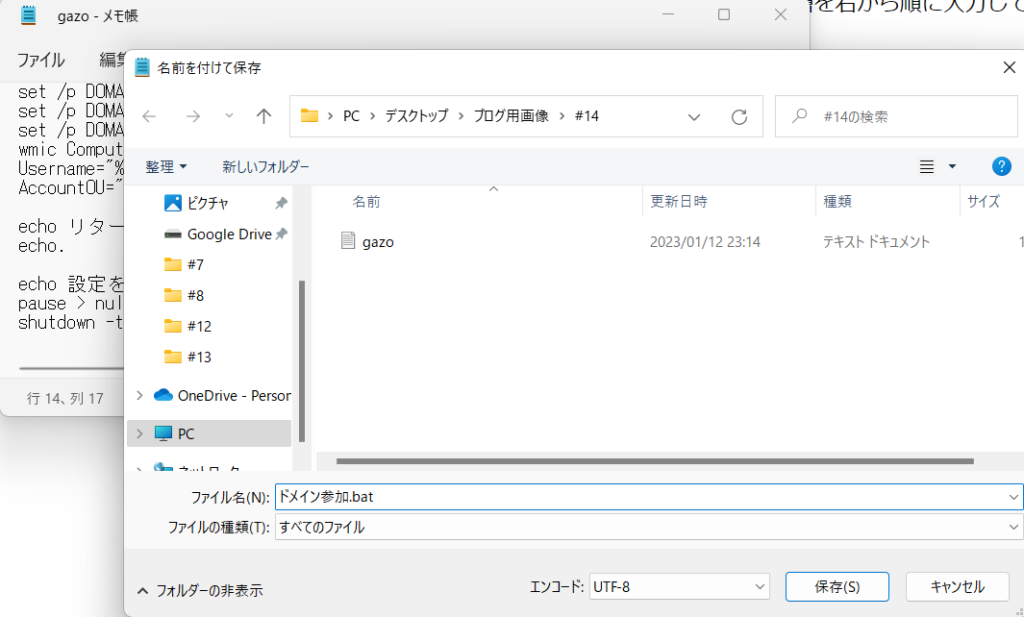
■バッチ処理の実行
作成したファイルを右クリックして「管理者として実行」をするとバッチ処理が実行できます。
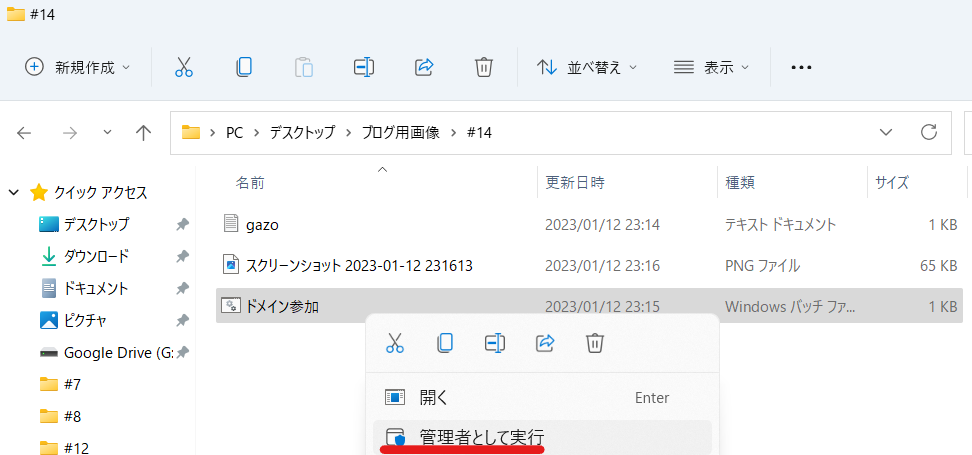
■注意点
AD上に既に同じホスト名のPCが参加してある状態では、実行できません。
その場合は一度AD上のコンピューターオブジェクトを削除して、実行するとうまくいきます。
コンピューターオブジェクトを削除した際の影響範囲は
AD上から対象のホスト名が消えるだけなので、問題ありません。
created by Rinker
¥3,278
(2025/11/03 08:26:47時点 楽天市場調べ-詳細)
■プログラミング系
[バッチ処理]WindowsPCのホスト名変更方法
[GAS]GASを使用したメール一斉送信
[GAS]フォルダ内のURLを抽出する方法
[GAS]GAS(GoogleAPI)使用したカレンダー登録
[GAS]GAS(GoogleAPI)の始め方
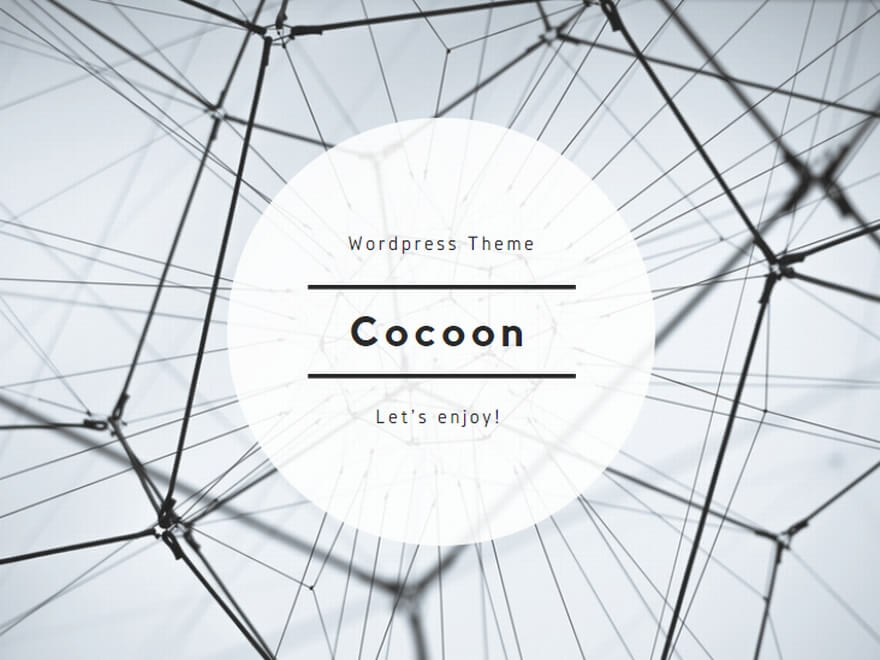

コメント